AndroidにKodiをインストールする方法
公開: 2022-04-20Kodi は、複数のデバイスとオペレーティング システムをサポートしています。 Android デバイスに Kodi をインストールするのは、他のストリーミング デバイスにメディア サーバーをインストールするよりもはるかに簡単です。 Google Play ストアから Kodi をインストールするか、その APK ファイルをダウンロードして手動でインストールできます。 Android 用 Kodi は、Google 以外の他のアプリ ストアでも入手できます。
このチュートリアルでは、Android デバイスに Kodi をインストールするさまざまな方法を紹介します。 また、Android アプリやサードパーティのリポジトリから Kodi アドオンをインストールする方法も学びます。

Kodi アプリの要件
Kodi は Android 搭載デバイスで動作します。 ただし、Kodi アプリで最高のエクスペリエンスを得るには、デバイスが特定のソフトウェアおよびハードウェア要件を満たしている必要があります。
1. 画面サイズ
Kodiの最新バージョンは「河口」スキンを使用しています. これは、5 インチ以上のディスプレイを備えたデバイスで最適に動作する、直感的でユーザー フレンドリーなインターフェイスです。 Kodi は小さい画面でも動作しますが、アプリは推奨される画面サイズのデバイスで最高のエクスペリエンスを提供します.
2. オペレーティング システムの要件
Kodi アプリをインストールするには、少なくとも Android v5.0 Lollipop を実行している Android デバイスが必要です。 [設定] > [端末情報] に移動し、Android バージョンの行を確認して、スマートフォンで実行されている Android OS のバージョンを確認します。
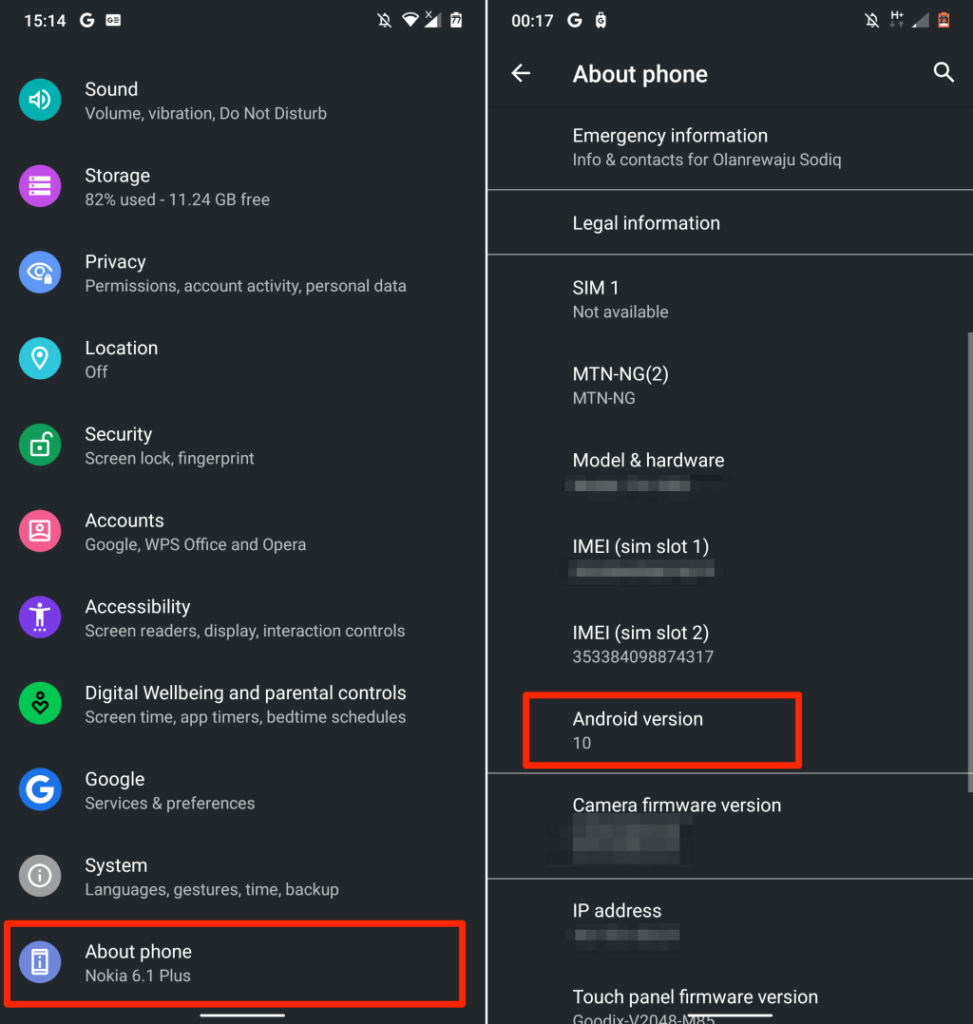
お使いの携帯電話が要件を満たしていない場合、または Kodi のダウンロードに問題がある場合は、携帯電話を更新してからもう一度お試しください.
[設定] > [システム] > [詳細設定] > [システム アップデート] に移動し、[アップデートを確認] をタップして、スマートフォンで利用可能な最新の Android バージョンをインストールします。
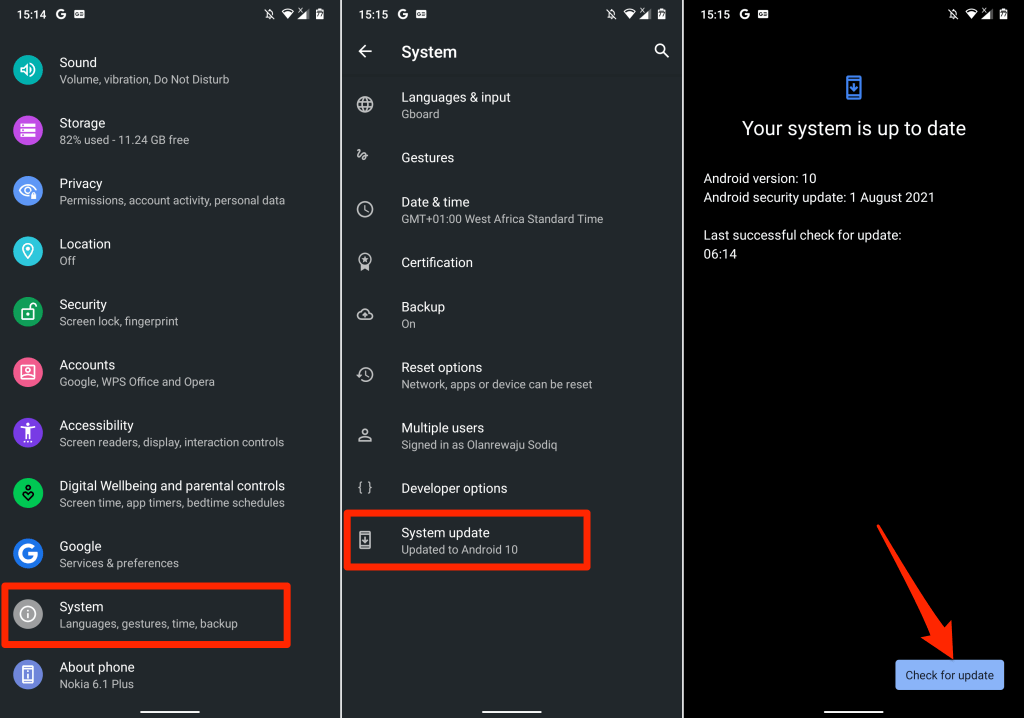
Google Play ストアから Kodi をインストールします
デバイスのアプリ ストアから Kodi をインストールするのが、Android デバイスでアプリを入手する最も簡単で安全な方法です。
- Playストアアプリを開き、検索バーにKodiと入力し、検索アイコンをタップして続行します. Android デバイスでこの投稿を読んでいる場合は、このリンクをタップして、Play ストアの Kodi アプリの詳細ページに直接ジャンプしてください。
- 検索結果の Kodi アプリの横にある[インストール] をタップするか、アプリのタイトルをタップしてアプリの詳細ページを開きます。 「Kodi Foundation」が発行したアプリをインストールしていることを確認してください。
- Kodi がインストールされるまで待ち、[開く] を選択してアプリを起動します。
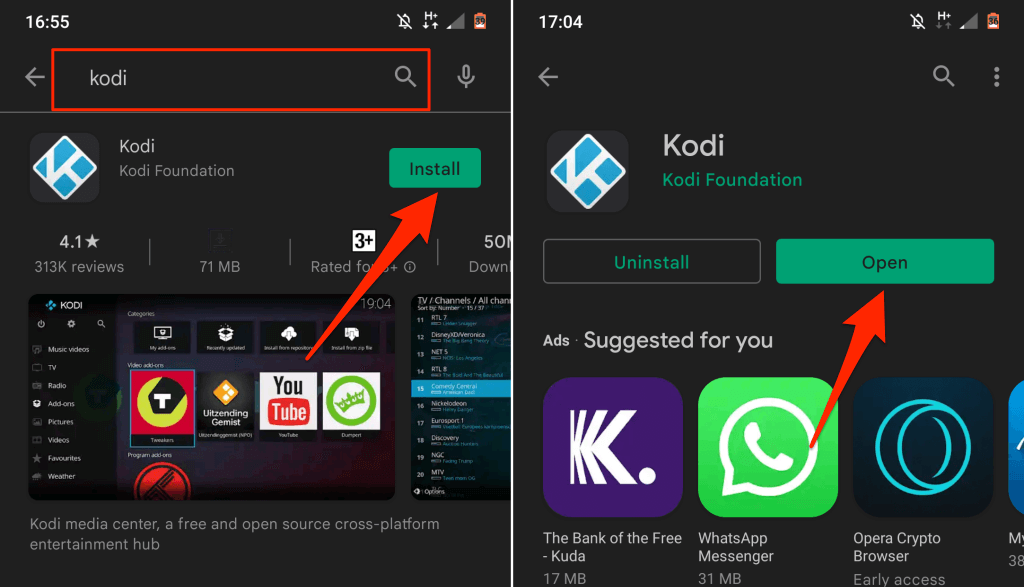
サードパーティの Web サイトから Kodi をサイドロードする
デバイスがアプリ ストアからアプリをインストールしない場合は、Kodi のパッケージ ファイルをダウンロードし、アプリを手動でインストールします。 Kodi の APK ファイルをダウンロードできる Web サイトはたくさんありますが、すべてが信頼できるわけではありません。 安全な APK Web サイト (APK4Fun、APKMirror、APKPure など) から Kodi のパッケージ ファイルをダウンロードしてください。そうしないと、デバイスで APK ファイルの解析またはインストールに問題が発生する可能性があります。
Kodi をサイドロードするには、Android デバイスが未知の/非公式のソースからのアプリのインストールをサポートしていることも確認する必要があります。
- 上記の Web サイトから最新の Kodi ビルドの APK ファイルをダウンロードします。 ダウンロードが完了したら、ブラウザーまたはファイル マネージャーでインストール ファイルを開きます。
- お使いの携帯電話がブラウザからアプリをインストールできないというメッセージが表示される場合があります。 [設定]をタップして、アプリのサイドロードに必要なアクセス許可を Web ブラウザーに付与します。
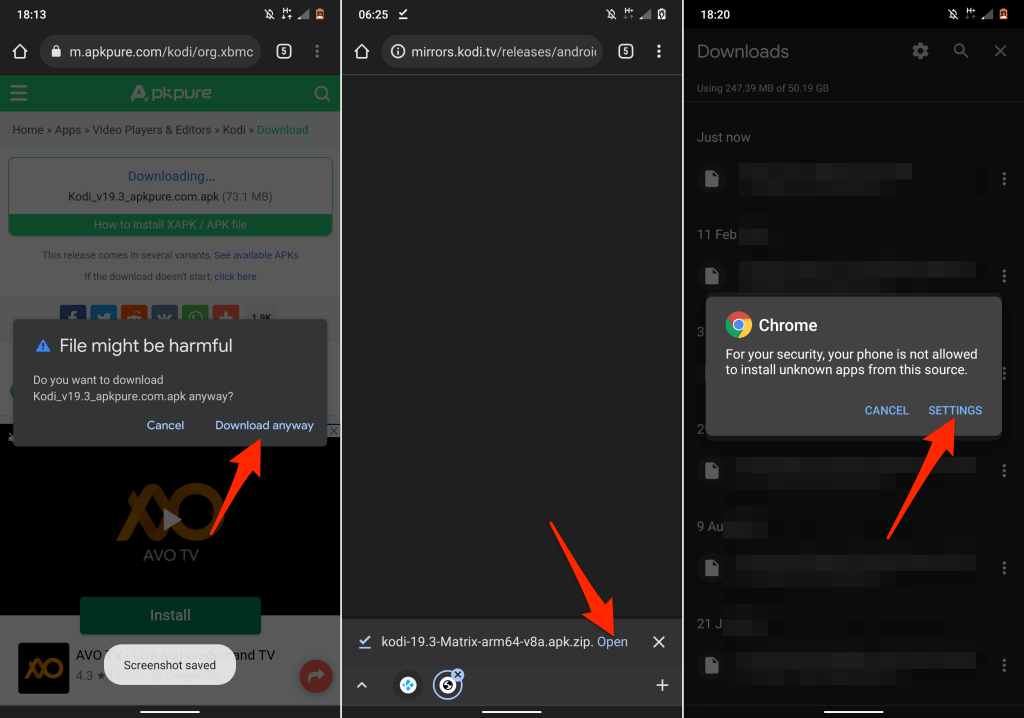
または、 [設定] > [アプリと通知] > [詳細設定] > [特別なアプリ アクセス] に移動します。
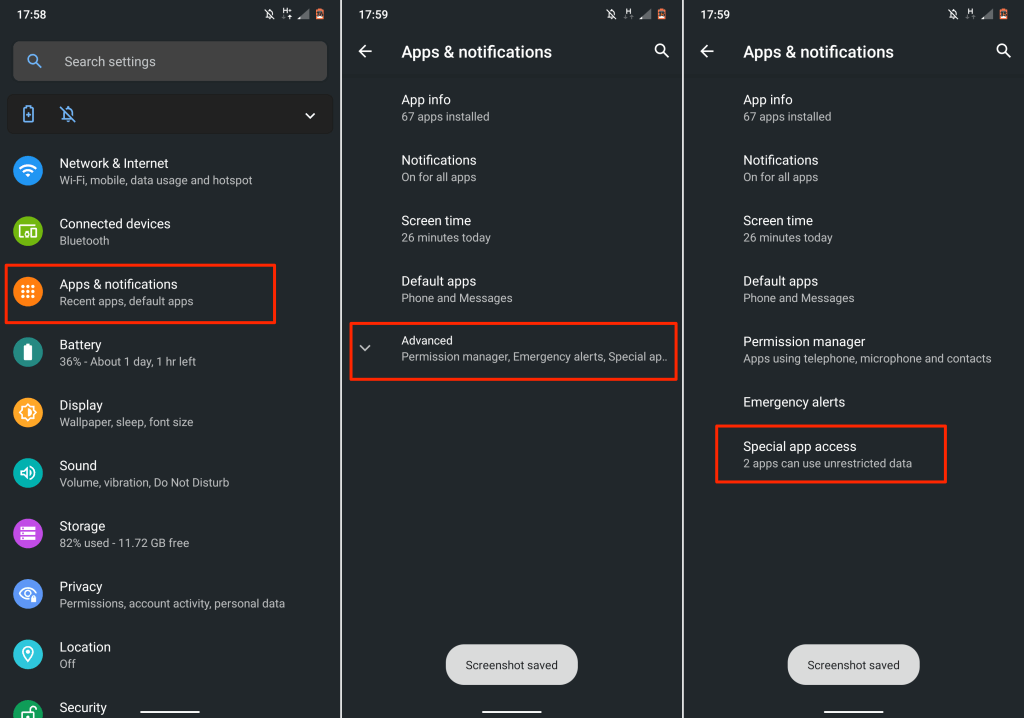
- [不明なアプリをインストールする] をタップし、Kodi ファイルをダウンロードしたブラウザーを選択します。 [このソースから許可する] をオンにして、Kodi APK ファイルをインストールするためのアプリ アクセスを許可します。
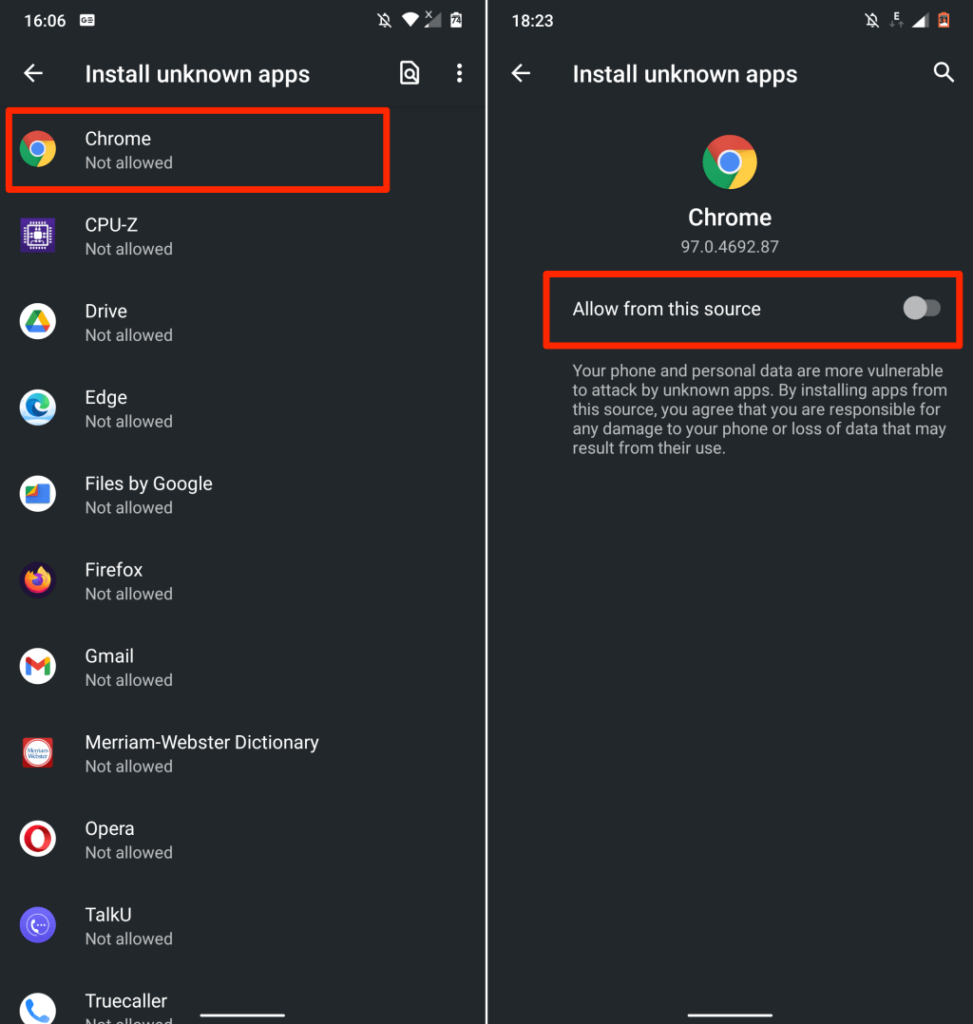
- インストール ファイルを再度開き、 [インストール] をタップして続行します。 Android がファイルをインストールするのを待ち、成功のプロンプトで[開く] をタップして Kodi を起動します。
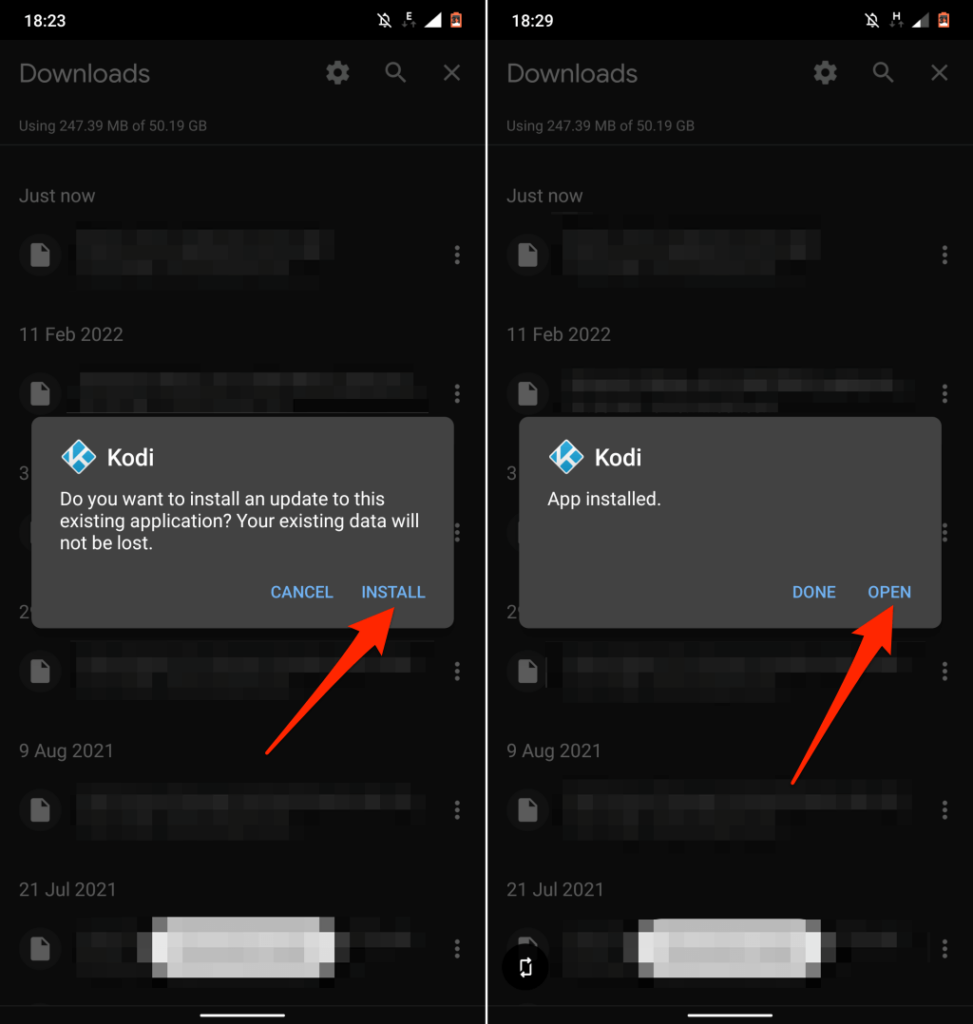
- プロンプトが表示されたら、メディア ファイルへのアクセスを Kodi に許可してください。
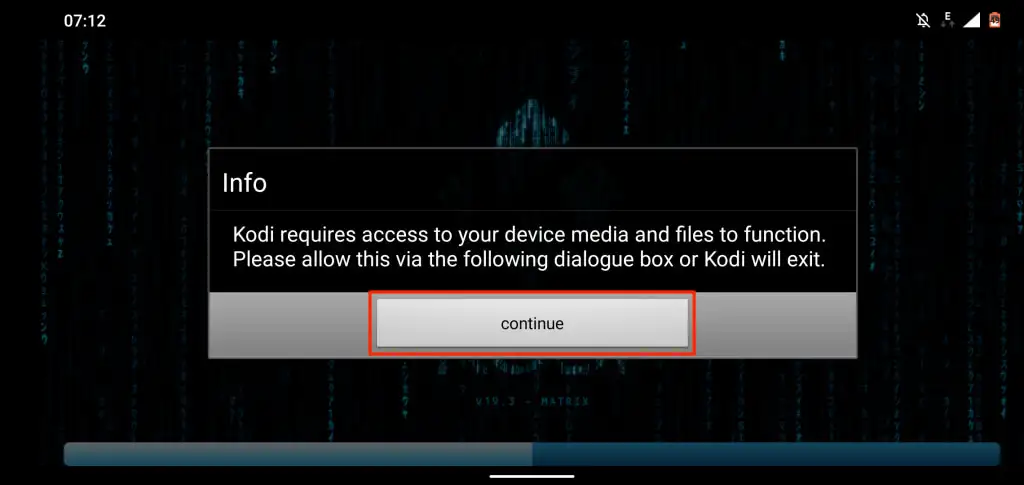
Huawei Android デバイスに Kodi をインストールする
Huawei スマートフォンは引き続き Android オペレーティング システムを実行しますが、Google サービスをサポートしなくなりました。 Kodi の APK ファイルを Huawei Android フォンにサイドロードすることはできますが、Play ストアからアプリをインストールすることはできません。 したがって、最善の (そして最も安全な) オプションは、Huawei の AppGallery から Kodi をインストールすることです。
Huawei スマートフォンで AppGallery アプリを開き、 Kodiを検索して、Kodi の横にある[インストール] をタップします。
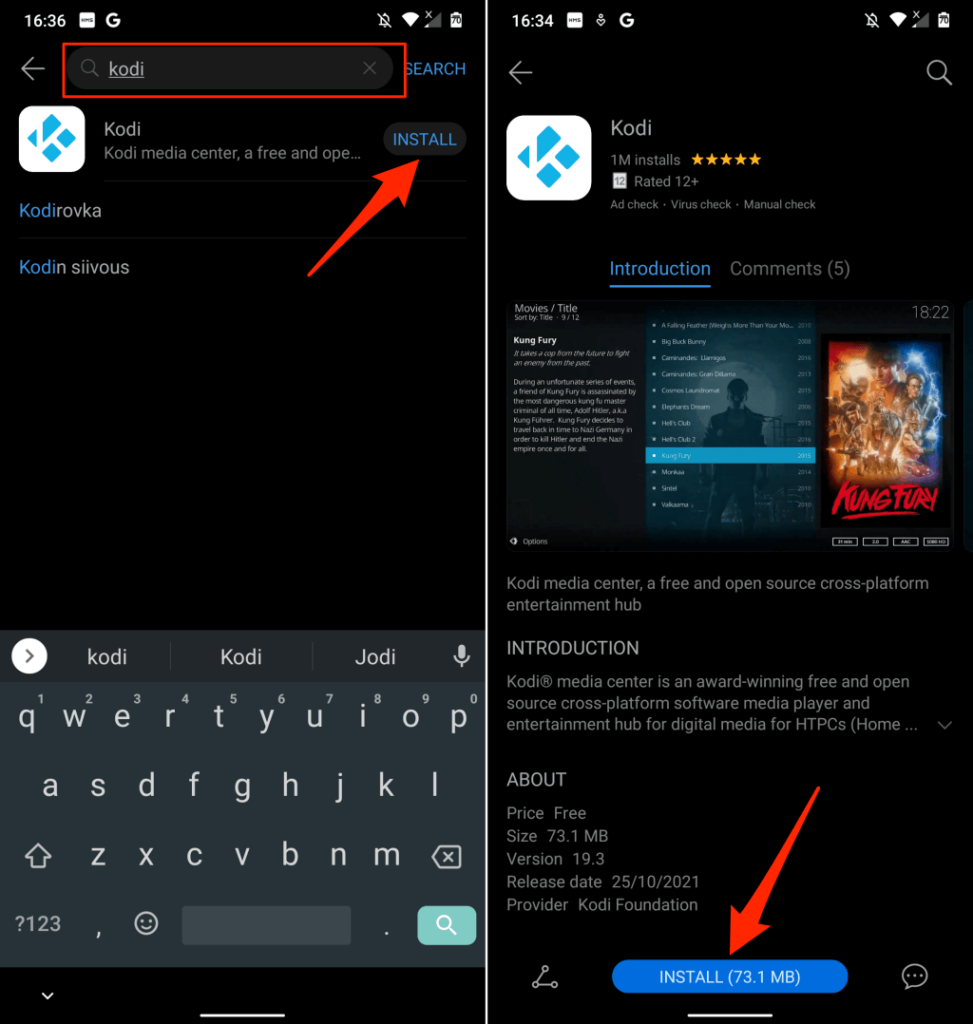
Huawei スマートフォンでこの投稿を読んでいる場合、このリンクをクリックすると、AppGallery の Kodi ページにリダイレクトされます. 次に、 [インストール]をタップして、デバイスにアプリをインストールします。
または、ブラウザーで Kodi の Web サイト (http://kodi.tv/download/android) のダウンロード ページにアクセスし、 Huawei アプリ ギャラリーをタップします。 これにより、AppGallery アプリの Kodi のページにもリダイレクトされます。
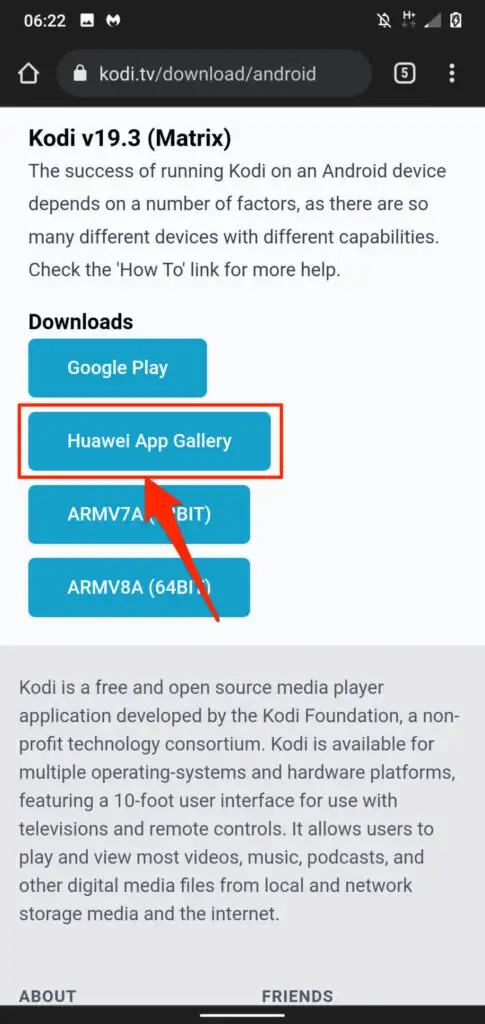
Kodiアドオンをインストールする
アドオンは、少なくともインターネットからコンテンツをストリーミングしたい場合に、Kodi を最大限に活用するのに役立ちます. Kodi Android クライアントにアドオンをインストールする方法は 2 つあります。 アドオンは、Kodi のアプリ内リポジトリまたはサードパーティ ソースから直接インストールできます。つまり、インターネットからアドオンをダウンロードできます。

Kodi リポジトリからアドオンをインストールする
- Android デバイスで Kodi アプリを開き、メイン メニューで [アドオン] を選択します。
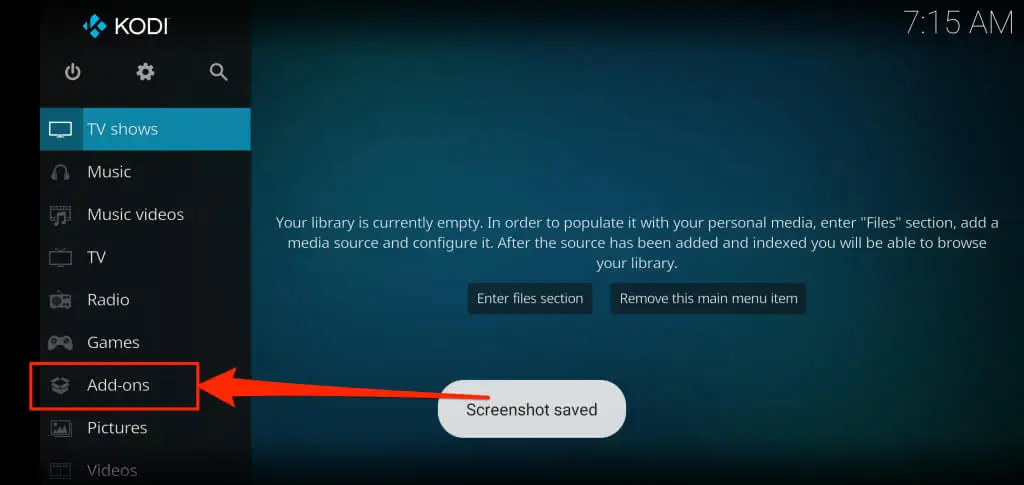
- 次に、左上隅にあるボックスを開くアイコンをタップします。
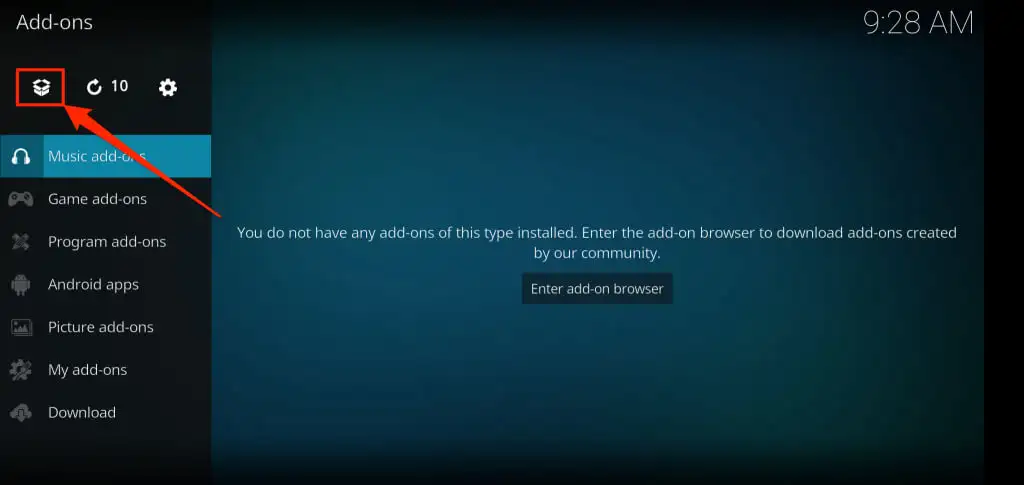
- [リポジトリからインストール] を選択します。
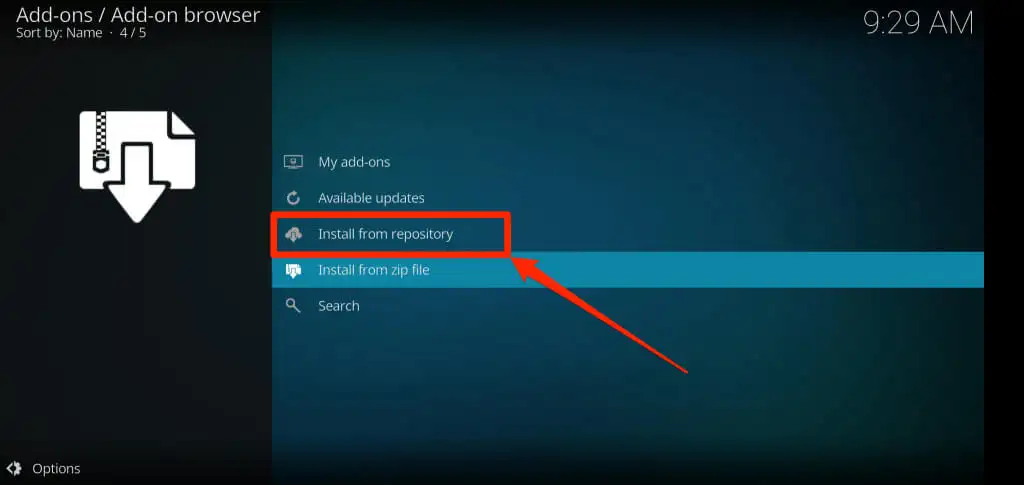
- インストールするアドオンが含まれるカテゴリを選択します。 ビデオ アドオンカテゴリには、ストリーミング ビデオ コンテンツ (テレビ番組、ライブ テレビ、スポーツなど) 用のアドオンが含まれています。
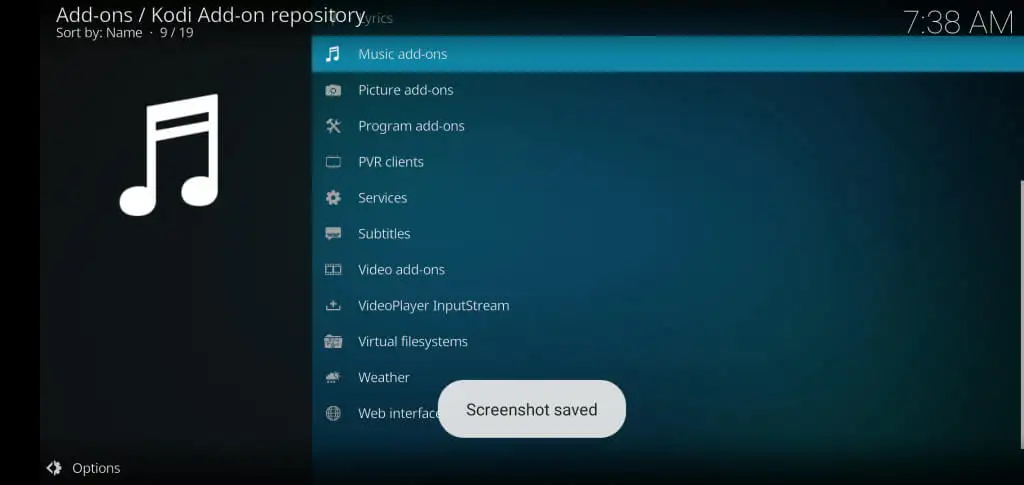
- リストをスクロールして、インストールするアドオンを選択します。
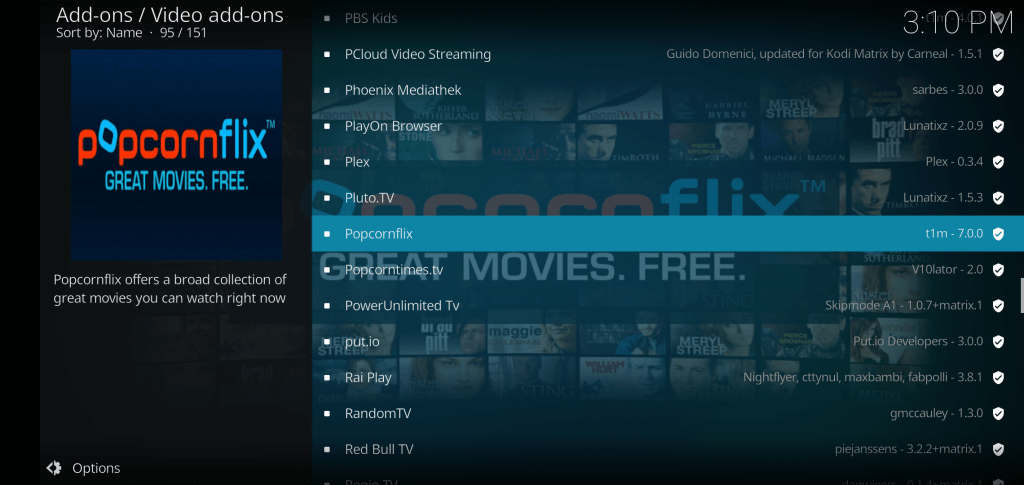
- [インストール] をタップして続行します。
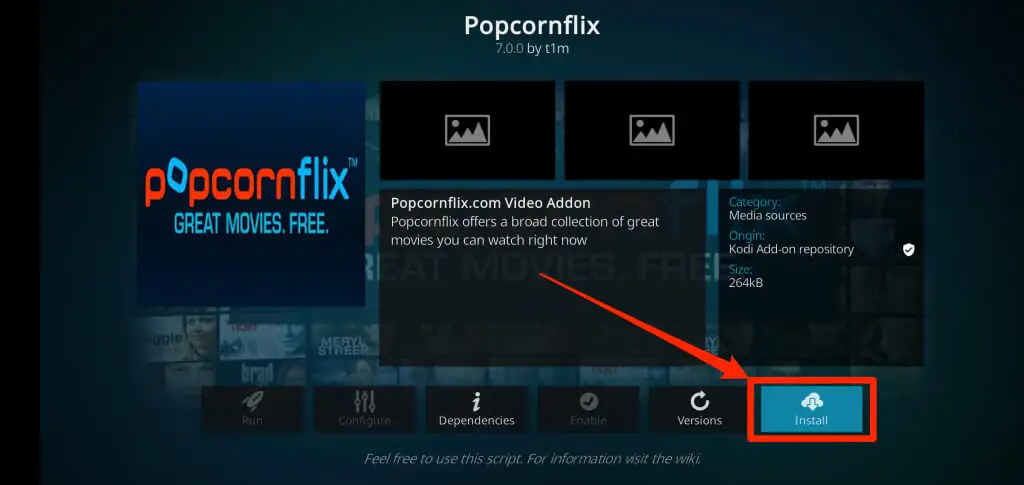
- Kodi が追加のアドオンをインストールするというプロンプトが表示されたら、[ OK ] をタップしてインストールを承認します。

一部のアドオンでは、正しく機能するために追加のアドオンが必要です。 そのため、追加のアドオンまたはヘルパー アドオンのインストールを必ず承認してください。
- ダウンロードが完了したら、アドオンをもう一度タップし、[開く]を選択してアドオンをセットアップします。
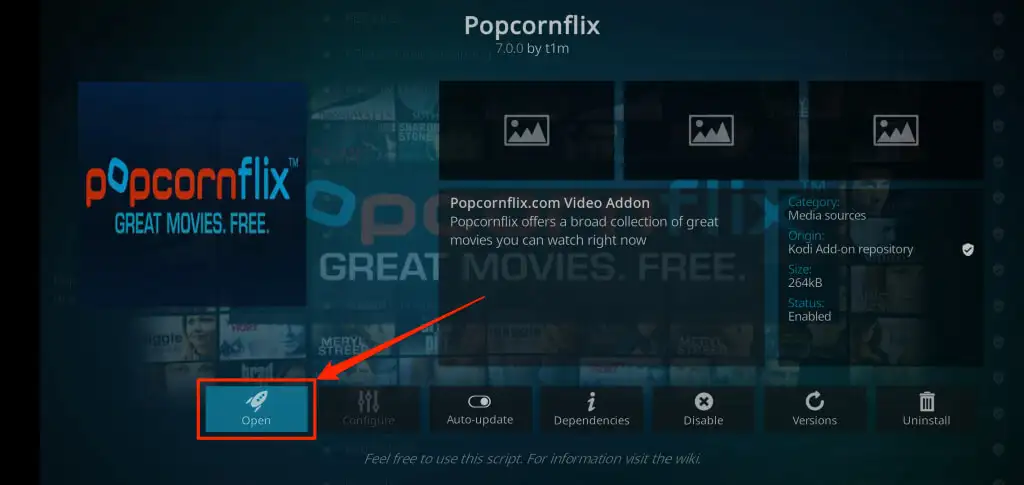
サードパーティのリポジトリから Kodi アドオンをインストールする
Kodi のアプリ内リポジトリ以外でダウンロードしたアドオンをインストールする前に、サードパーティ ソースからのアドオンを許可するようにメディア プレーヤーを設定します。 サードパーティのリポジトリからアドオンを (ZIP 形式で) ダウンロードし、以下の手順に従ってインストールします。
注:サードパーティのレポジトリからのアドオンは、デバイスに損傷を与え、Kodi アプリが誤動作する可能性があります. したがって、信頼できる安全なリポジトリからのみアドオンをダウンロードしてください。
- Kodi を開き、左上隅にある歯車のアイコンをタップします。
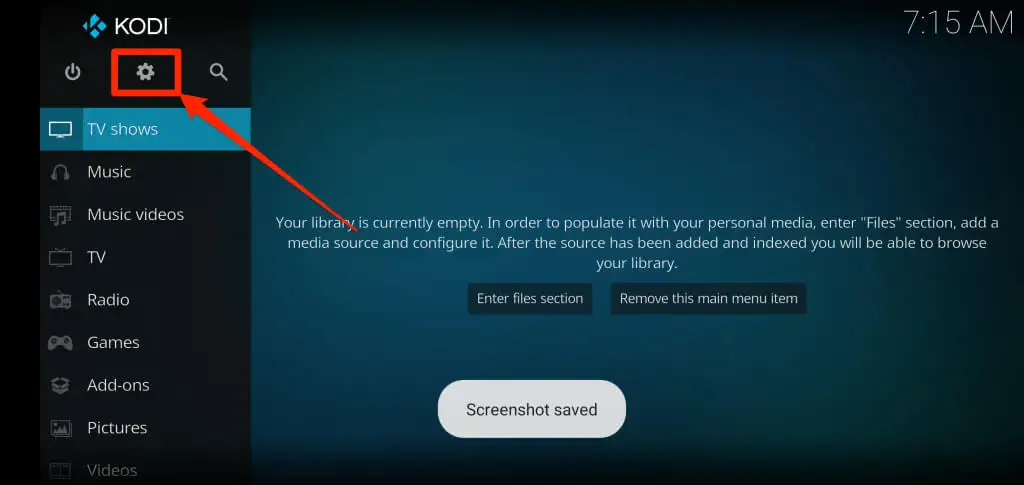
- [システム] を選択します。
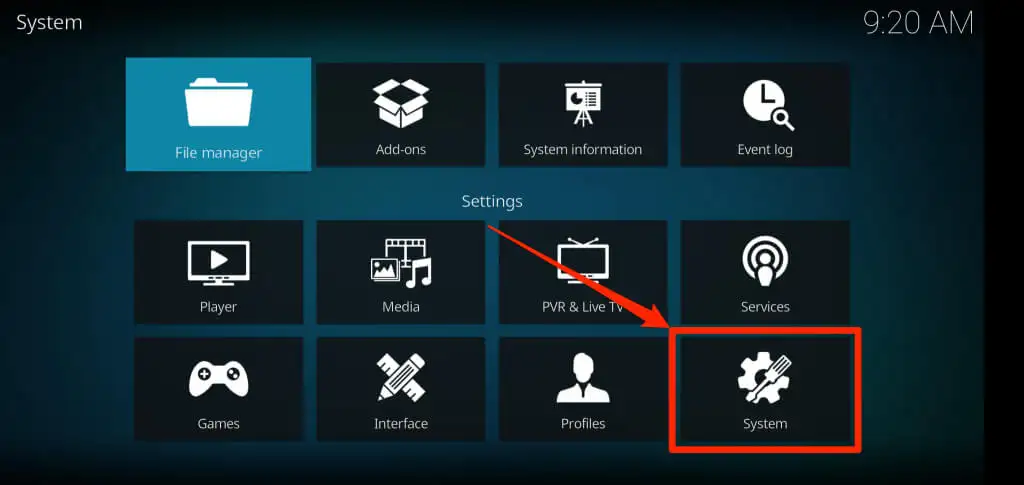
- サイドバーの [アドオン]をタップし、[不明なソース] をオンにします。
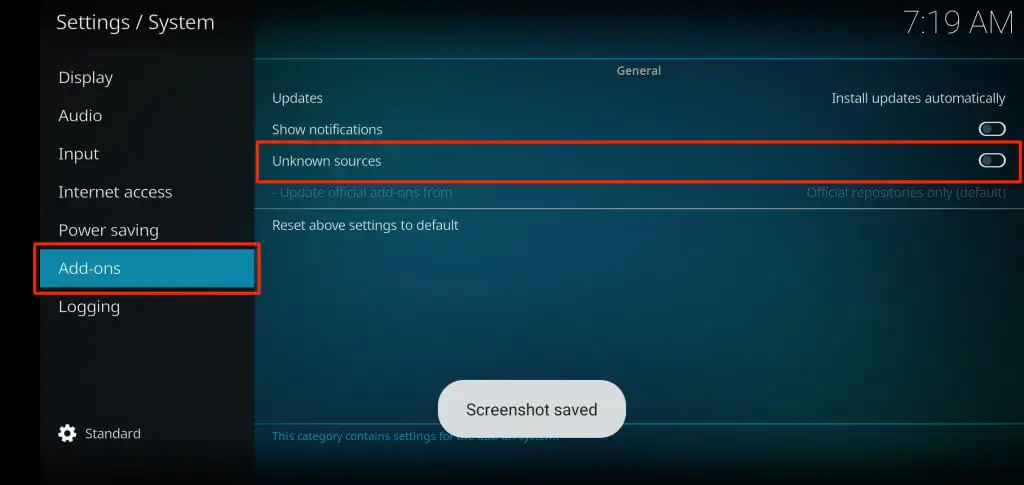
- Kodiは、未知のソースからアドオンをインストールするリスクを強調するプロンプトを表示します. [はい] をタップして続行します。
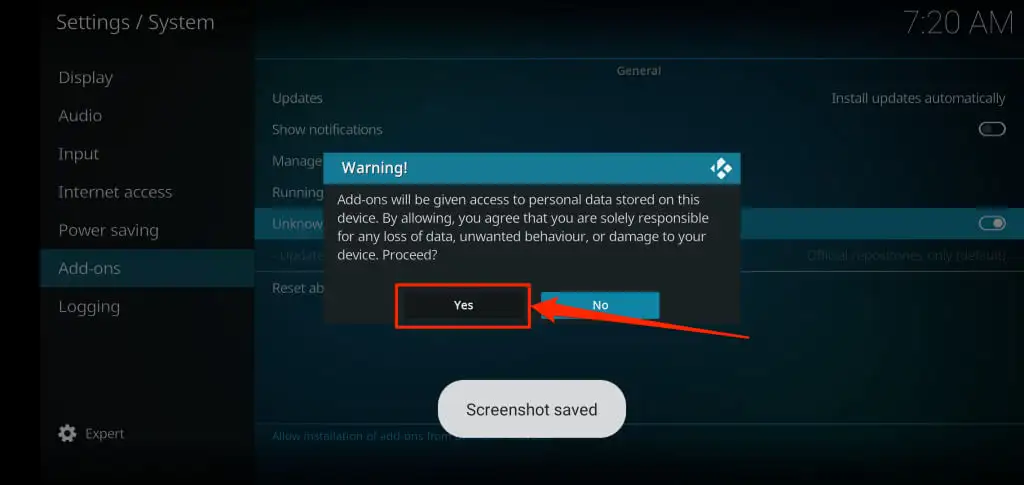
- メイン メニューに戻り、サイド メニューの [アドオン] をタップします。
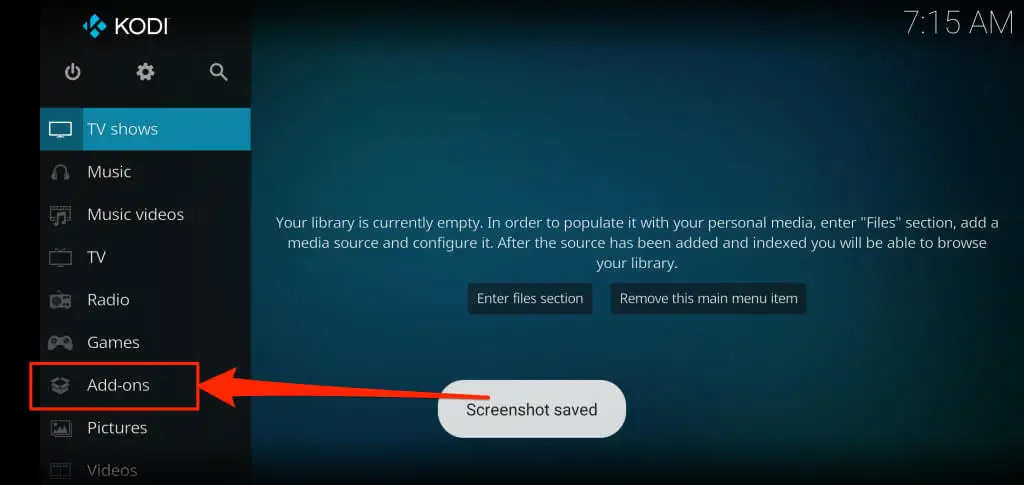
- 右上隅にあるボックスを開くアイコンをタップします。
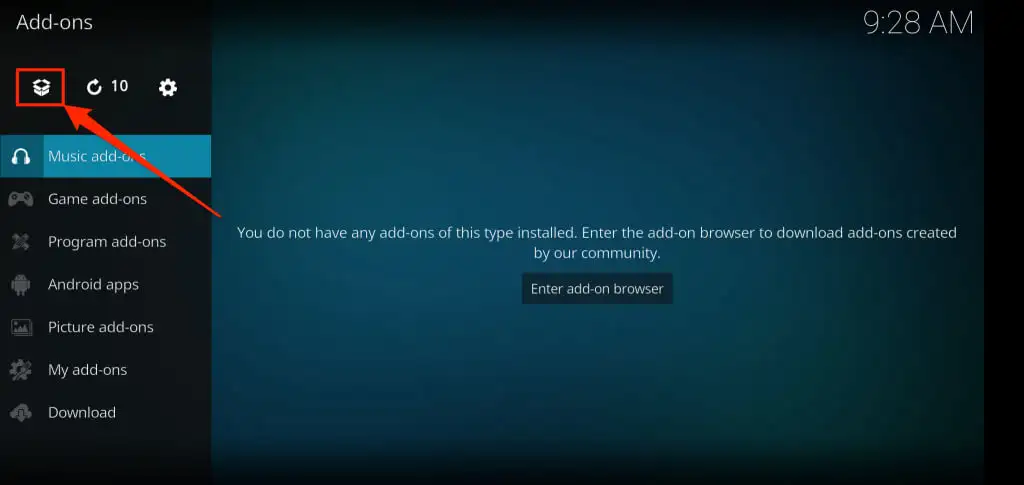
- [ zip ファイルからインストール] を選択します。
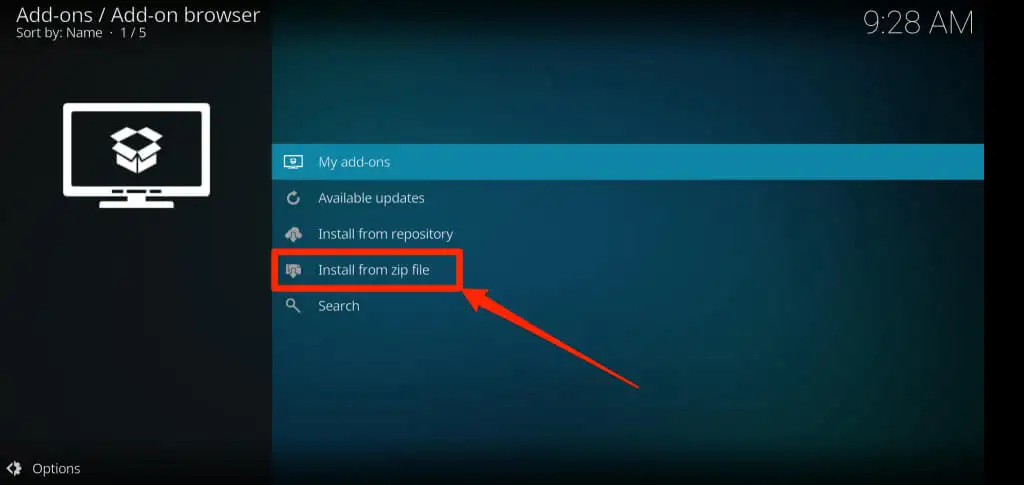
- ポップアップで [はい] をタップします。
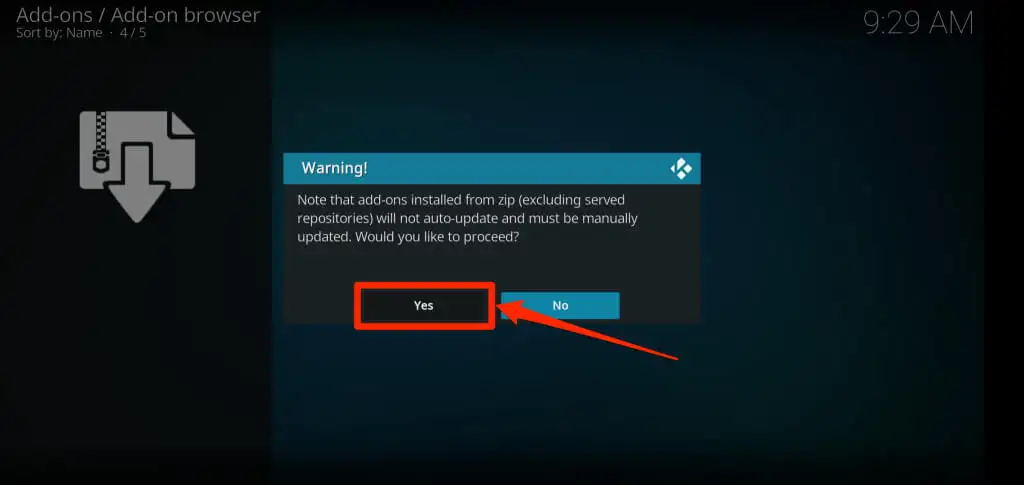
- [外部ストレージ] をタップし、デバイスのアドオンの場所に移動して、プロンプトに従って続行します。
[26-install-kodi-addon-zip-file-サードパーティのリポジトリ]
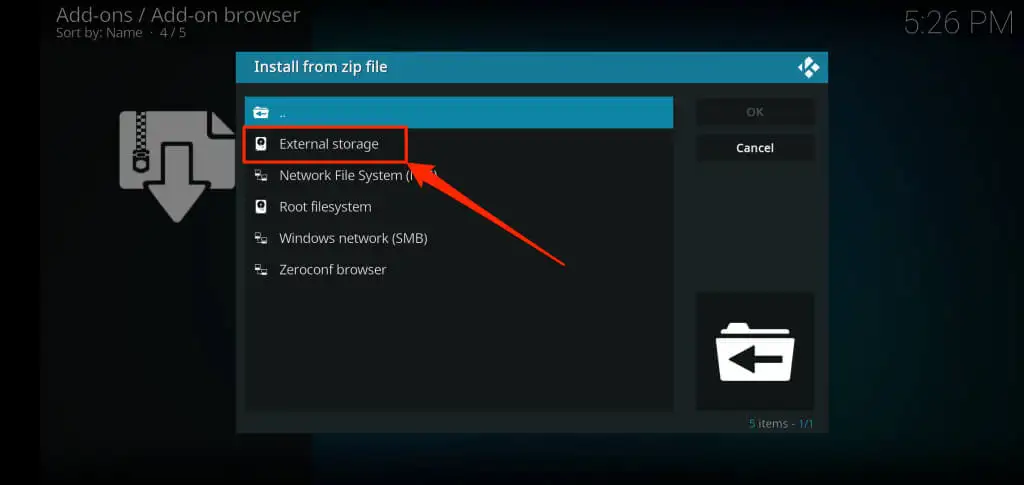
Android TV ボックスに Kodi をインストールする
Android TV デバイスは Android オペレーティング システムを実行するため、Android TV に Kodi をインストールするのは簡単です。 PlayストアからKodiを直接インストールするか、セットアップファイルを手動でサイドロードできます. 最も安全で簡単なオプションであるため、前者を実行することをお勧めします。
Android TV のホーム画面で Google Play ストアを開き、Kodi を検索してアプリをインストールします。
外出先でコンテンツをストリーミング
Kodi をインストールする最も安全で最速の方法は、デバイスのアプリ ストアを使用することです。 Kodiの公式バージョンをインストールすることをお勧めします. 非公式のアプリ バージョンをサイドロードすると、Kodi の使用とアップグレードに問題が発生する場合があります。 さらに、デバイスのアプリ ストアの外に Kodi をインストールすると、セキュリティ リスクが伴います。 アプリ パッケージ ファイルには、ファイルに損害を与えるマルウェアが含まれている可能性があります。
